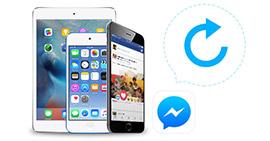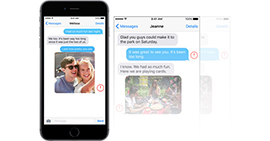[Voltooid succes] 6 manieren om verwijderde tekstberichten op de iPhone op te halen
Samengevat
Wanneer u iTunes gebruikt om een back-up van de iPhone te maken, kunt u veel problemen tegenkomen, zoals het wijzigen van de iTunes-back-uplocatie, het herstellen van bestanden van iTunes-back-up, iTunes-back-up corruptie en meer. Hier biedt de complete gids u snel en correct alle oplossingen.
Sms-berichten / sms bevatten meestal veel informatie, omdat ze getuige kunnen zijn van de belangrijke momenten in je leven, evenals de relatie tussen jou en je beste vriend, vriend of vriendin. Als je echter de gewoonte hebt om je berichten op te schonen, is het vrij eenvoudig om sms-berichten in je iPhone-box te verwijderen.
Bovendien zullen gebruikers elke keer dat ze hun belangrijke sms-informatie op de iPhone kwijtraken of verwijderen, zich zorgen maken of zich zorgen maken.
"Kan ik verwijderde berichten van mijn iPhone gratis herstellen?"
"Is er een manier om verwijderde berichten op mijn iPhone 7 te bekijken?"
"Kan ik de verwijderde sms-berichten op de iPhone herstellen zonder back-up?"
Het antwoord is ja.

Haal verwijderde teksten op de iPhone op
Eigenlijk introduceren we 6 methoden om u te helpen verwijderde sms-berichten op iPhone 15/14/13/12/11/XS/XR/X/8/7/SE/6/5/4/3GS op te halen.
Hier krijgen we de verloren sms-berichten / sms-berichten voornamelijk via zes manieren via iTunes, iCloud, apps van derden en iPhone rechtstreeks zonder back-up.
Voor de lange passage geven we eerst een snelle keer.
Deel 1. Kan ik verwijderde sms-berichten van mijn iPhone herstellen?
Natuurlijk kan je dat.
De iPhone slaat tekstberichtgegevens op, inclusief de iMessages en MMS, in een database met de naam SQLite. Wanneer u één sms verwijdert, verdwijnt het verwijderde bericht uit uw berichten-app. Ondertussen wordt de verwijderde tekst verplaatst van "Allocated" naar "Unallocated" in SQLite. Maar het zit er nog steeds. Als u op een dag nieuwe teksten ontvangt, verzendt of verwijdert, wordt de ruimte van "Niet toegewezen" bezet met de nieuwe informatie en wordt de verwijderde tekst voor de eerste keer permanent van uw iPhone gewist.
Daarom moet u voor het ophalen van de verwijderde teksten op de iPhone met een hoog slagingspercentage:
1. Gebruik uw iPhone niet na het verwijderen van de teksten.
2. Gebruik een aantal tools om de verwijderde teksten van SQLite te vinden.
3. Lees de volgende oplossingen om de verwijderde teksten terug te krijgen.
Deel 2. Hoe verwijderde tekstberichten op iPhone herstellen zonder back-up?
Way 1. Bekijk oude sms-berichten op de iPhone met Spotlight Search (gratis en eenmalig)
De eerste manier is in Spotlight Search.
Spotlight Search is de functie die door Apple is gemaakt voor iPhone-gebruikers waarmee u snel de inhoud op uw iPhone kunt doorzoeken, inclusief de verwijderde gegevens. Dus voor het bekijken van de oude verwijderde sms-berichten, zou je dat kunnen gebruik Spotlight Search.
Het belangrijkste is dat het helemaal gratis is.
Nu; laten we de stappen controleren.
Ga op je iPhone naar "Instellingen"> "Algemeen"> "Spotlight zoeken"> Schakel "Berichten" in. Vervolgens ga je naar de "Berichten" app, en vind je de zoekbalk onder het "Bewerken" menu. En u kunt elk trefwoord invoeren dat is opgenomen in de verwijderde teksten om de oude teksten te lezen.
Wel gratis maar defect. Omdat u met Spotlight Search slechts één keer naar de verwijderde sms-berichten kunt kijken. Bovendien kun je het alleen lezen, maar niet bewerken of ophalen. (Zie wat u moet doen als Spotlight-zoekopdracht werkt niet op de iPhone)
Dus de vraag komt eraan:
Hoe moet ik doen als ik de verwijderde teksten op de iPhone opnieuw wil controleren?
Zeker, de tweede methode werkt precies.
Way 2. Haal verwijderde teksten van iPhone naar computer op met FoneLab - iPhone Data Recovery
Hier krijgen we voornamelijk de verloren sms-berichten / sms via de app van derden, FoneLab iPhone Data Recovery, het hulpprogramma voor het ophalen van sms-berichten.
FoneLab - iPhone Data Recovery Voor Mac
- Het herstelt verwijderde teksten van iPhone 15/14/13/12/11/XS/XR/X/8/7/SE/6/5/4/3GS.
- Hiermee kunt u de verwijderde teksten van iTunes en iCloud-back-up ophalen met de iPhone.
- Het helpt u om de verwijderde sms-bijlagen terug te halen.
- Niet alleen sms-berichten, maar ook iMessages, MMS, foto's, oproeplog, etc. worden ondersteund om op te halen.
Stappen om verwijderde sms-berichten rechtstreeks van de iPhone te herstellen zonder back-up
Stap 1 Download en installeer
Download, installeer en voer FoneLab uit op uw computer. En dan kunt u uw iPhone via USB op de computer aansluiten.
Stap 2 Scan iOS-apparaat
Nadat u uw iOS-apparaat op de computer heeft aangesloten, kunt u op "Start Scan" klikken en vervolgens de scanmodus openen volgens de instructies. Vervolgens kunt u op "Herstellen van iOS-apparaat" klikken vanuit drie methoden aan de linkerkant.

Stap 3 Selecteer sms-berichten die u wilt ophalen
In deze stap kunt u alle bestanden zien die na het scannen van uw iPhone in categorieën worden ingedeeld. En de sms-berichten inclusief de verwijderde worden weergegeven, zelfs u kunt iMessages, sms-berichten en mms zien en vervolgens kunt u de specifieke sms-berichten kiezen die u wilt ophalen.

Stap 4 Sms-berichten ophalen
Klik gewoon op "Herstellen" nadat u de gewenste berichten hebt gekozen en ze worden onmiddellijk hersteld.
Deel 3. Hoe verwijderde tekstberichten ophalen van iCloud-back-up?
Way 3. Haal verwijderde sms-berichten op van iCloud-back-up zonder computer (gegevens gewist)
Soms heb je last van snel verwijderde sms-berichten op je iPhone, maar er is geen computer bij de hand, op dat moment wil je misschien snel je verwijderde teksten herstellen. Op dat moment kunt u iCloud gebruiken om u te helpen de verwijderde sms-berichten te herstellen, als u een iCloud-back-up hebt gemaakt.
Stap 1 Ga op je iPhone naar "Instellingen"> "Algemeen"> "Reset"> "Wis alle inhoud en instellingen".

Stap 2 Daarna wordt uw iPhone teruggezet naar de fabrieksinstellingen en is de iPhone weer als nieuw, zodat u instellingen moet maken om de iPhone te kunnen gebruiken. Volg de instructies op het scherm om het "Instelscherm" te openen.
Stap 3 Tik op "Herstellen van iCloud-back-up" om je Apple ID en wachtwoord in te zuchten, en selecteer de iCloud-back-up met de verwijderde teksten om de verwijderde teksten terug te krijgen naar je iPhone.

Maar op deze manier zult u merken dat al uw iPhone-gegevens worden overschreven door de herstelde iCloud-back-up.
Way 4. Undelete SMS-berichten van iCloud-back-up op computer (zonder iPhone)
Als uw iPhone nu niet bij de hand is, maar u kunt het iCloud-account en wachtwoord onthouden, en u kunt nog steeds de verwijderde teksten van uw iCloud-back-up terughalen. In deze methode is de tool die je nodig hebt nog steeds FoneLab.
Stap 1 Start deze app opnieuw op uw pc
Stap 2 Klik op "Herstellen van iCloud" en voer uw accountgegevens in. Nadat u de herstelmodus hebt gekozen, moet u uw accountnummer en wachtwoord invoeren van de iCloud waarvan u de verwijderde tekstberichten wilt ophalen. (iCloud-wachtwoord verloren of vergeten? Herstel iClound-wachtwoord nu.)

Stap 3 Daarna heb je 2 keuzes om verwijderde gegevens van iCloud te scannen en te herstellen. Maar hier moeten we berichten herstellen, dus selecteer de optie iCloud-back-up.

Selecteer vervolgens het back-upbestand dat u wilt downloaden. Het programma scant uw iCloud-tekstberichten.

Vervolgens kunt u de verwijderde / ontbrekende tekstberichten selecteren die u wilt ophalen uit de linkerlijst. Klik op "Herstellen" en uw verloren berichten die u selecteert, worden snel teruggekregen. In deze stap kunt u alle bestanden zien die in categorieën worden ingedeeld na het scannen van uw iPhone. En de sms-berichten, inclusief de verwijderde, worden weergegeven, zelfs u kunt iMessages, sms-berichten en mms zien en vervolgens kunt u de specifieke sms-berichten kiezen die u wilt ophalen.
Je kunt de stappen leren van de onderstaande video:
Deel 4. Hoe verwijderde tekstberichten van iTunes-back-up te herstellen
Way 5. Krijg verwijderde teksten terug op de iPhone met iTunes (gegevens gewist)
Stap 1 Voer iTunes uit op uw computer en sluit ondertussen uw iPhone aan op de computer met een USB-kabel.
Stap 2 Zoek en klik op je iPhone-pictogram in de rechterbovenhoek van de menubalk, klik op "Back-up herstellen" om de verwijderde tekstberichten van iTunes naar je iPhone te herstellen

Opmerking: Ook deze methode voor het ophalen van de verwijderde teksten zal de huidige gegevens op je iPhone wissen.
Way 6. Ontdek verwijderde sms-berichten op de iPhone met iTunes met FoneLab (selectief))
Zoals je kunt zien, zal deze methode ook FoneLab gebruiken.
Hier zullen we het hebben over hoe u verwijderde sms-berichten op uw iPhone, iPad en iPod touch kunt ophalen via iTunes-back-up.
Stap 1 Volg gewoon stap 1 voor het ophalen van verwijderde sms-berichten van iOS-apparaten hierboven.
Stap 2 Klik op "Herstellen van iTunes-back-upbestand", en u moet een iTunes-back-upbestand selecteren uit de onderstaande lijst met de gewenste back-up van berichten. Klik op de knop "Start Scan" om uw iTunes-back-up op uw computer te scannen.
Voor de gecodeerde back-up moet u het iTunes-wachtwoord invoeren iTunes-wachtwoord vergeten?) om te ontgrendelen voor scannen.

Stap 3 Nadat u het iPhone-apparaat hebt gescand, kunt u alle iPhone-berichten zien, inclusief verwijderde. Wanneer de scan is voltooid, kunt u de verloren sms-berichten kiezen die u wilt ophalen. Ondertussen kunt u klikken op "alleen de verwijderde item (s) weergeven" om alleen alle verwijderde tekstberichten te zien.
Selecteer de sms-berichten die u wilt herstellen en klik op "Herstellen" en u kunt uw gewenste verwijderde / verloren berichten herstellen.

Je kunt de stappen leren van de onderstaande video:
Conclusie
Deze pagina verzamelt 6 veelgebruikte methoden om de verwijderde sms-berichten op te halen. U kunt zelf de beste oplossing kiezen om dit probleem op te lossen.
Wat vind je van dit bericht?
Uitstekend
Beoordeling: 4.9 / 5 (op basis van 235-beoordelingen)